Windows Driver Foundation 高 CPU — 如何修復
已發表: 2025-11-07當您的系統開始滯後、風扇開始全速旋轉、並且任務管理器顯示“Windows Driver Foundation”消耗過多的 CPU 資源時,這可能會令人沮喪。該進程是 Windows 的基本組成部分,通常是安靜且低調的。然而,當它行為不當時,可能會顯著降低系統性能和用戶體驗。了解導致問題的原因以及如何解決它對於保持系統健康和響應能力至關重要。
長話短說
Windows Driver Foundation (WDF)負責管理驅動程序並確保它們與 Windows 操作系統正確通信。如果它使用高 CPU 資源,通常表明驅動程序有故障或過時。修復包括更新或卸載有問題的驅動程序、運行系統診斷以及禁用非必要的外圍設備。按照下面詳述的步驟可以恢復系統性能,而無需重新安裝 Windows。
什麼是 Windows 驅動程序基礎?
Windows Driver Foundation (WDF) 也稱為Wdfmgr.exe或UMDF (用戶模式驅動程序框架)的一部分,是一組庫和工具,可幫助驅動程序開發人員創建強大的驅動程序。它促進驅動程序和 Windows 之間的通信,處理電源管理、線程同步和錯誤處理等任務。當正常運行時,WDF 在後台靜默運行,佔用的資源最少。
然而,由於它充當硬件和操作系統之間的橋樑,故障的硬件驅動程序可能會迫使 WDF 過度工作,從而導致CPU 消耗過高。
CPU 使用率高的常見症狀
- 系統風扇持續大聲運轉
- 系統速度明顯減慢
- 任務管理器顯示“Windows Driver Foundation”消耗 30-50% 或更多的 CPU
- 隨機系統凍結或 UI 卡頓
如果您遇到任何這些症狀,並且任務管理器確認 WDF 是罪魁禍首,那麼就該採取措施了。
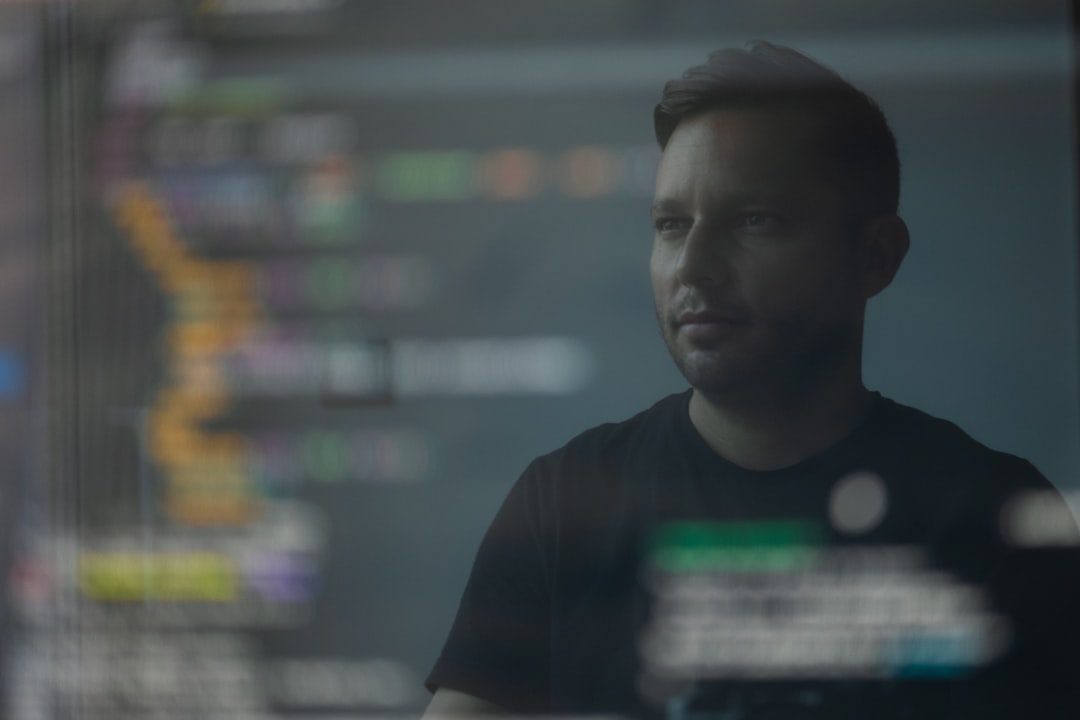
為什麼 Windows Driver Foundation 佔用高 CPU?
有幾個根本原因可能導致 WDF 使用比平常更多的 CPU。以下是最常見的:
- 過時或故障的驅動程序:優化不佳或損壞的驅動程序可能會給 WDF 帶來壓力,迫使其重複處理異常。
- 外圍設備衝突:打印機、網絡攝像頭或外部硬盤驅動器等設備可能具有不兼容的驅動程序,從而影響 WDF 性能。
- 後台服務或第三方軟件:某些與硬件功能相關的後台應用程序可能會使 WDF 過度工作。
- Windows 更新或驅動程序不匹配:操作系統更新後,某些較舊的驅動程序可能不再完全兼容,從而給 WDF 帶來壓力。
分步修復:如何阻止 Windows Driver Foundation 消耗高 CPU 資源
請按照這組糾正措施來解決問題。建議按順序一次完成這些步驟,並在每個步驟之後測試系統性能。
1. 重新啟動系統
在深入研究之前,只需重新啟動計算機即可。臨時衝突或內存洩漏可能會暫時觸發 CPU 使用率過高。如果重新啟動後問題得到解決,請監視該問題是否再次出現。
2. 斷開外部設備的連接
暫時拔掉任何非必需的外圍設備,例如 USB 驅動器、外部網絡攝像頭或打印機。然後檢查 WDF 的 CPU 使用率是否下降:
- 拔掉所有外部硬件。
- 打開任務管理器( Ctrl + Shift + Esc )。
- 在“後台進程”下監視 WDF 的行為。
如果 CPU 顯著下降,請一次重新連接一個設備,以隔離有問題的硬件。
3. 使用設備管理器更新或回滾驅動程序
轉到設備管理器並檢查帶有過時或故障圖標的設備。
- 按Windows + X並選擇“設備管理器” 。
- 展開網絡適配器、聲音、視頻和遊戲控制器以及人機接口設備等類別。
- 右鍵單擊可疑設備並選擇更新驅動程序。
- 如果更新沒有幫助,請選擇“屬性”→“驅動程序選項卡”→“回滾驅動程序” 。
尤其要警惕來源不明的可疑第三方驅動程序。

4.運行Windows更新
Microsoft 定期發布補丁來解決驅動程序和系統問題。
- 轉到設置 → 更新和安全 → Windows 更新。
- 單擊“檢查更新” 。
- 安裝所有掛起的更新並重新啟動系統。
這可以自動升級過時的驅動程序或修補影響 WDF 的已知錯誤。
5.使用系統文件檢查器(SFC)和DISM
損壞的系統文件可能會導致錯誤的後台任務。使用這些工具修復 Windows 組件。
- 搜索cmd ,右鍵單擊它,然後選擇以管理員身份運行。
- 輸入
sfc /scannow並按 Enter。等待它完成。 - 然後運行:
DISM /Online /Cleanup-Image /RestoreHealth
這些操作可能需要時間,但對於確保穩定的核心 Windows 環境至關重要。
6. 檢查是否有惡意軟件
在極少數情況下,惡意軟件會偽裝成 WDF 等合法系統進程。使用受信任的防病毒軟件或內置 Windows Defender 運行完整的系統掃描。
- 轉到設置 → 更新和安全 → Windows 安全。
- 選擇病毒和威脅防護。
- 選擇運行新的高級掃描 → 全面掃描。
7.禁用Windows Driver Foundation(除非臨時,否則不推薦)
如果所有其他方法都失敗並且您需要臨時修復,請禁用 WDF 以觀察系統行為。注意:這可能會禁用關鍵的驅動程序功能,並且不是長期解決方案。
- 按Windows + R ,鍵入
services.msc,然後按 Enter。 - 找到Windows Driver Foundation – 用戶模式驅動程序框架。
- 雙擊並將啟動類型設置為手動。
- 單擊停止以終止服務。

如果您採取此步驟,請仔細監視您的系統,並在故障排除完成後恢復更改。
未來的預防措施
為了避免將來遇到同樣的問題,請考慮採取以下預防措施:
- 謹慎啟用自動驅動程序更新— 在應用更新之前進行驗證。
- 卸載未使用或過時的外圍設備。
- 使用OEM 提供的驅動程序,而不是僅僅依賴 Windows 默認值。
- 定期檢查任務管理器是否有任何無法解釋的資源峰值。
何時尋求專業幫助
如果您已嘗試上述所有步驟,但 CPU 使用率仍然居高不下,則可能表明存在更深層次的問題,例如:
- 低層系統驅動程序之間的衝突
- 硬件異常故障(例如主板控制器故障)
- 遊戲外設或虛擬設備的自定義固件不兼容
在這些情況下,建議聯繫 Microsoft 支持人員或拜訪值得信賴的系統技術人員。
結論
Windows Driver Foundation 高 CPU 使用率通常是一種症狀,而不是根本原因。通過遵循結構化的故障排除流程(從檢查外部設備衝突、更新驅動程序和修復系統文件開始),您通常可以識別並解決問題,而無需採取嚴厲措施。保持系統更新並定期監控後台進程對於避免將來出現類似問題至關重要。
了解 WDF 如何與您的系統交互可以讓您更有能力正面解決性能問題,確保更流暢、無挫折的計算體驗。
